Beaucoup des mêmes effets de texte d'Adobe Photoshop ou Adobe Illustrator peut également être fait directement dans Adobe InDesign. Si vous ne créez que quelques titres spéciaux, il peut être plus facile de le faire directement dans votre document plutôt que d'ouvrir un autre programme et de créer un titre graphique.
Comme pour la plupart des effets spéciaux, la modération est préférable. Utilisez ces effets de texte pour les lettrines ou les titres et titres courts. Les effets spécifiques que nous abordons dans ce didacticiel sont le biseautage et le gaufrage et les effets d'ombre et de lueur (ombre portée, ombre intérieure, lueur extérieure, lueur intérieure).
Bien que ces effets soient disponibles depuis de nombreuses années, bien avant la suite d'applications Creative Cloud, les procédures spécifiques que nous montrons ont été développées avec Adobe InDesign CC à partir de 2019.
01
de 05
Boîte de dialogue Effets

Pour accéder à la boîte de dialogue des effets, accédez à La fenêtre > Effets Ou utiliser Maj+Ctrl+F10.
Cette zone contrôle l'opacité, le contour, le remplissage et le texte, ainsi qu'une classe d'effet à appliquer. Par défaut, l'effet est Normal.
Ces affects régissent le contenu dans le cadre. Par conséquent, pour que le texte démontre ces effets spéciaux, vous devez sélectionner le cadre et non le mettre en surbrillance.
02
de 05
Options de biseau et de gaufrage
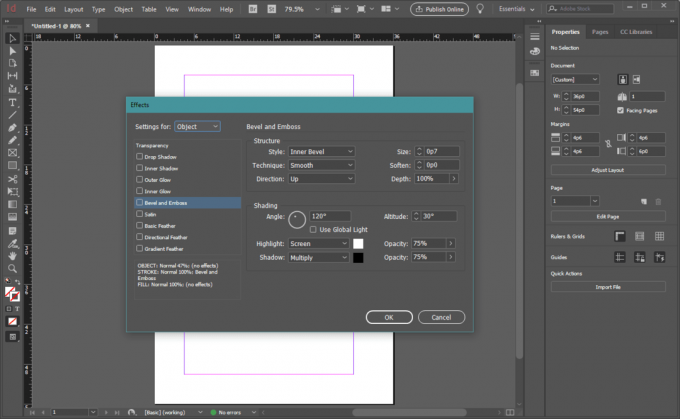
le Options de biseau et de gaufrage peut sembler intimidant au premier abord. Les menus déroulants Style et Technique sont probablement les paramètres avec lesquels vous voudrez le plus jouer. Chacun applique un look très différent à votre texte.
le Style les choix sont:
- Biseau intérieur: crée un aspect tridimensionnel sur le visage de votre texte.
- biseau extérieur: donne l'impression que la surface autour de votre texte a été coupée ou ciselée, laissant des lettres en relief.
- Gaufrer: donne au texte un effet 3D en relief.
- Oreiller en relief: Un autre effet de texte en relief 3D mais avec les bords non relevés.
Technique les options pour chaque style sont lisse, ciseau dur, et ciseau doux. Ils affectent les bords des effets de texte pour vous donner un aspect très doux et doux ou quelque chose de plus dur et plus précis.
D'autres options contrôlent la direction apparente de la lumière, la taille des biseaux et même la coloration de ces biseaux et la quantité d'arrière-plan qui transparaît.
03
de 05
Effets de biseau et de relief
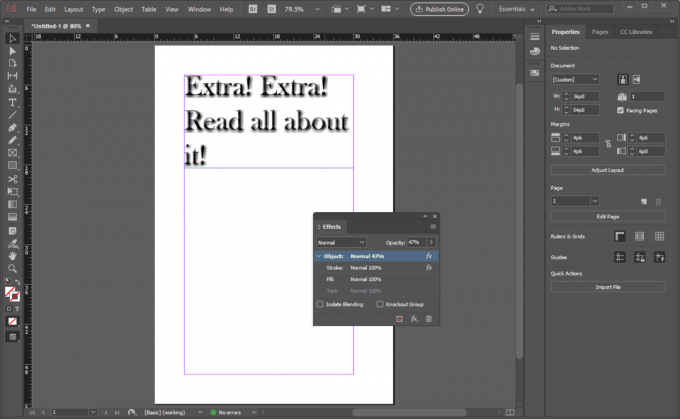
Les effets de biseau et de relief, lorsqu'ils sont appliqués à un cadre de texte, font que chaque caractère ou mot individuel dans le cadre démontre l'effet sélectionné. Explorez les différentes options pour personnaliser l'apparence du texte afin de répondre aux besoins de votre conception globale.
04
de 05
Options d'ombre et de lueur
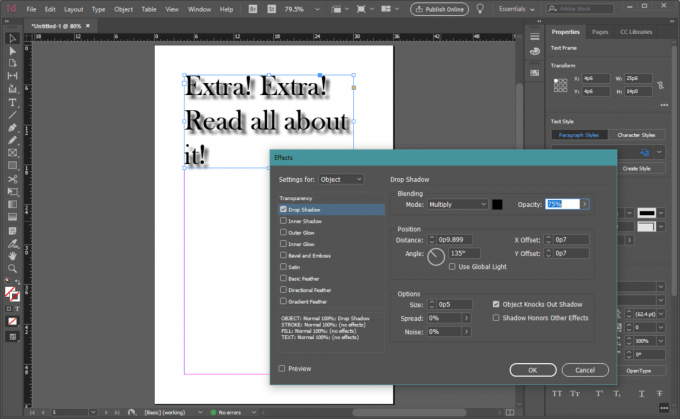
Tout comme Bevel et Emboss, les options Drop Shadow peuvent sembler intimidantes à première vue. Beaucoup de gens peuvent utiliser la valeur par défaut simplement parce que c'est plus facile. N'ayez pas peur, cependant, d'expérimenter. Cochez la case Aperçu pour voir ce qui arrive à votre texte pendant que vous jouez avec les différentes options. Les options de l'effet Ombre intérieure sont similaires à celles de l'ombre portée. Outer Glow et Inner Glow ont moins de paramètres. Voici ce que les différents Effets d'ombre et de lueur fais:
- Ombre portée: Crée une copie du texte qui se trouve derrière lui comme une ombre et donne l'impression que le texte flotte au-dessus du papier. Vous pouvez contrôler la couleur et la position de l'ombre et rendre les bords plus nets ou plus flous.
- Ombre intérieure : Crée une ombre le long des bords intérieurs du texte. Seul ou en combinaison avec un Inner Glow, il peut donner l'impression que le texte est découpé dans le papier et que vous regardez à travers ce qu'il y a en dessous.
- Lueur externe: Crée un effet d'ombre ou de lumière rougeoyante (selon la couleur et l'arrière-plan) autour des bords extérieurs du texte.
- Lueur intérieure: Crée un effet lumineux le long des bords intérieurs du texte.
05
de 05
Options de plumes
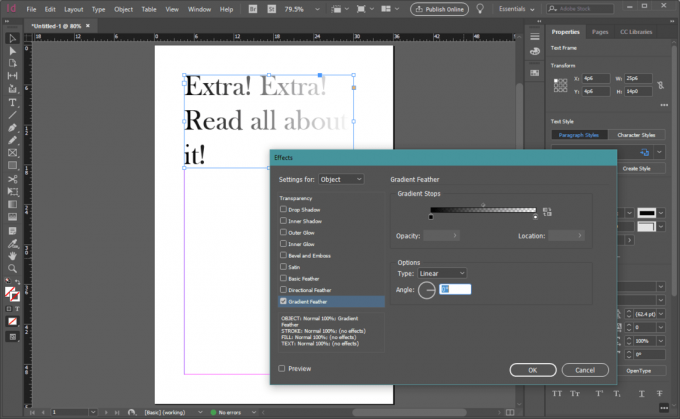
Trois effets supplémentaires liés à la transparence peuvent s'avérer utiles: l'adoucissement de base, directionnel et dégradé. UNE la plume est le terme technique pour la décoloration autour des bords d'un objet. Une plume de base régit tout le texte à l'intérieur du cadre, essentiellement "allègement" du texte de l'extérieur vers l'intérieur. Une plume directionnelle fait à peu près la même chose, sauf que l'effet semble provenir d'un angle spécifique sur la page. Une plume de dégradé varie en intensité de haut en bas ou d'un côté à l'autre dans l'ensemble du cadre.
Aperçu de votre travail
Conseil de pro: dans la zone Effets, cliquez sur Aperçu en bas pour voir les mises à jour en temps réel de l'objet sélectionné et vous ajustez les paramètres.